手提电脑调整屏幕亮度的方法因品牌和操作系统的不同而有所差异,以下是一些常见的方法:
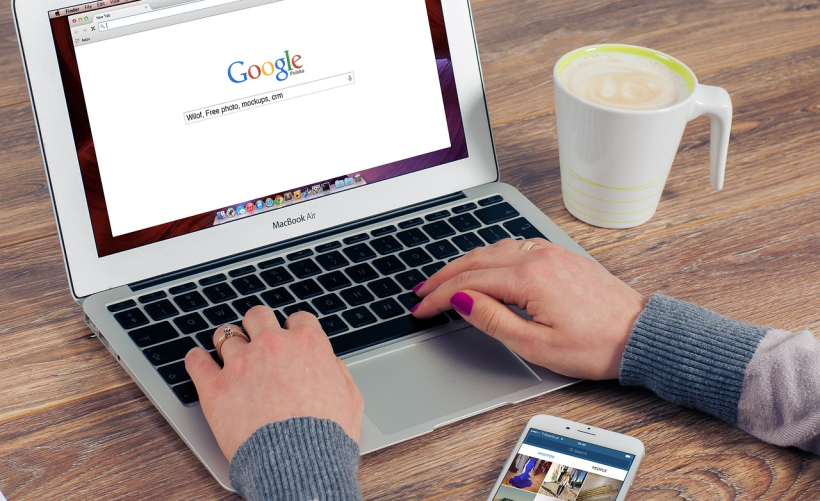
Windows系统手提电脑调亮度
1.使用键盘快捷键
查找快捷键:大多数笔记本电脑都有专门的功能键(通常是Fn键)与特定的功能键(如F5或F6)组合来调整屏幕亮度。
操作步骤:按住Fn键不放,然后按相应的功能键(通常是带有太阳图标的键)来增加或减少屏幕亮度。
2.通过电源选项
打开控制面板:点击开始菜单,选择“控制面板”。
找到电源选项:在控制面板中,找到并点击“电源选项”。
调整亮度:在电源选项界面,可以看到“屏幕亮度”滑块,拖动滑块来调整亮度。
3.使用设置应用

打开设置:点击开始菜单,选择“设置”(齿轮图标)。
进入显示设置:在设置中,选择“系统”,然后点击“显示”。
调整亮度:在显示设置页面,找到并调整“屏幕亮度”滑块。
macOS系统手提电脑调亮度
1.使用键盘快捷键
查找快捷键:MacBook通常使用F1和F2键来调整屏幕亮度。
操作步骤:直接按下F1键降低亮度,按下F2键提高亮度。
2.通过系统偏好设置
打开系统偏好设置:点击屏幕左上角的苹果图标,选择“系统偏好设置”。
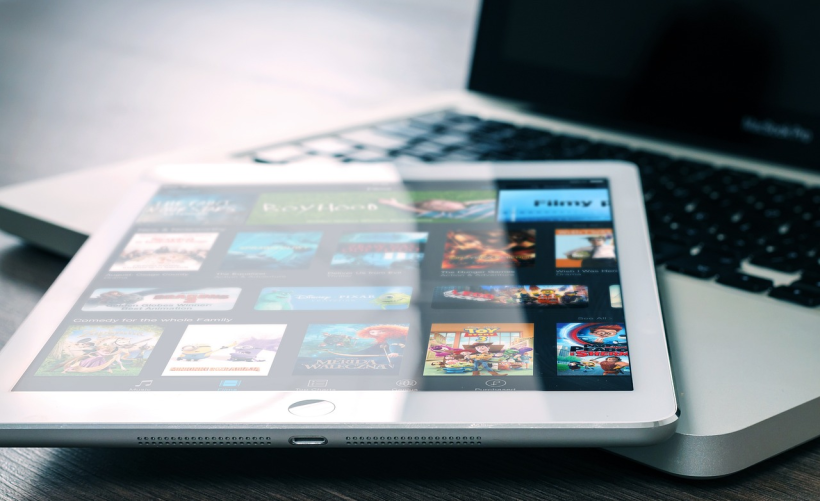
选择显示器设置:在系统偏好设置中,选择“显示器”。
调整亮度:在显示器设置页面,找到并调整“亮度”滑块。
相关问题与解答
问题1: 为什么我的手提电脑没有快捷键来调整屏幕亮度?
答:并非所有的手提电脑都配备有快捷键来调整屏幕亮度,如果你的电脑没有这样的快捷键,你可以尝试通过操作系统的设置或控制面板来调整屏幕亮度。
问题2: 如何在不同的应用程序之间保持屏幕亮度一致?
答:屏幕亮度通常是由操作系统控制的,而不是由单个应用程序控制的,一旦你调整了屏幕亮度,它应该在所有应用程序中保持一致,如果你发现某个应用程序的屏幕亮度与其他应用程序不同,那可能是因为该应用程序有自己的亮度设置,在这种情况下,你需要在该应用程序的设置中查找并调整亮度。
【版权声明】:本站所有内容均来自网络,若无意侵犯到您的权利,请及时与我们联系将尽快删除相关内容!


发表回复